Word文档打开速度缓慢的优化策略
电脑打开Word文档很慢的问题,对于许多日常需要使用这款办公软件的用户来说,无疑是一种令人头疼的困扰。它不仅影响了工作效率,还可能让人对电脑的性能产生怀疑。本文将从多个角度深入解析Word文档打开慢的原因,并提供一系列实用的解决方案,帮助用户告别这一烦恼。
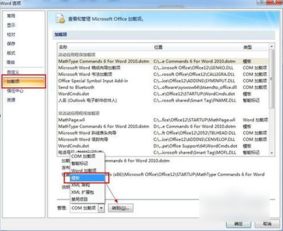
Word文档打开慢的原因分析
1. 宏设置过多
宏是Word中的一种自动化工具,能够执行一系列预设的操作。然而,如果Word中设置了大量的宏,这些宏在启动时会被加载,导致启动时间延长。特别是当某些宏执行复杂任务或访问外部资源时,更是会显著增加启动时间。
2. 插件冲突
Word支持安装各种插件以扩展其功能,但不同插件之间可能存在兼容性问题。当这些插件在启动时加载或执行操作时,如果发生冲突,会导致Word运行缓慢甚至崩溃。
3. 文档过大或过多
Word文档的体积过大,或者同时打开多个文档,都会增加加载时间。大文档通常包含大量内容、图片、图表等,需要更多的系统资源来处理和显示。
4. 磁盘空间不足
磁盘空间不足时,Word在启动和运行时可能无法顺利读取和写入文件,导致性能下降。此外,系统临时文件夹中的垃圾文件也可能占用大量磁盘空间,影响整体性能。
5. 冗余内容和格式
文档中可能存在一些不必要的隐藏内容、格式或对象,如多余的样式、未使用的模板或隐藏的图像。这些冗余内容会增加文档的体积,导致打开速度变慢。
6. 软件和硬件问题
Word软件本身的问题,如旧版本中的bug或性能缺陷,也可能导致打开文档缓慢。此外,电脑的硬件配置,如内存大小、硬盘速度等,也会对Word的运行速度产生影响。
解决方案
1. 清理冗余宏
打开Word,进入“文件”选项,选择“选项”菜单,然后找到“自定义功能区”。在右侧的“自定义功能区”栏中选择“宏”,查看并删除不必要的宏。这可以显著减少启动时的加载时间。
2. 禁用冲突插件
同样在“文件”选项中的“选项”菜单下,找到“加载项”选项。查看当前已安装的插件列表,并禁用那些可能引起冲突的插件。如果不确定哪个插件是问题所在,可以逐个禁用,观察Word的性能变化。
3. 优化文档结构
对于过大或过多的文档,可以采取以下措施进行优化:
精简内容:删除不必要的内容、图片和图表,或者将它们保存为单独的文件。
拆分文档:将大型文档拆分为多个较小的部分,然后分别保存。这不仅可以提高打开速度,还能减少单个文件的崩溃风险。
清除格式:使用“清除格式”功能,删除文档中不必要的格式设置,减少文件体积。
4. 清理磁盘空间
删除不必要的文件和程序:释放磁盘空间,确保Word有足够的空间来存储临时文件。
使用磁盘清理工具:如Windows自带的“磁盘清理”工具或第三方磁盘清理软件,定期清理系统垃圾和临时文件。
5. 更新软件版本
保持Word软件的最新版本,以确保获得最新的修复和优化。在Word的选项菜单中找到“更新”选项,检查并安装可用的更新。
6. 使用快捷方式直接打开文档
对于经常使用的文档,可以创建快捷方式,直接打开文档而无需先启动Word。这可以节省启动Word所需的时间。
7. 关闭自动保存和自动备份
在Word的选项中禁用自动保存和自动备份功能,可以减少启动时间和磁盘占用。但请注意,这样做可能会增加数据丢失的风险,因此需要根据实际情况进行权衡。
8. 优化系统设置
调整信任中心设置:在Word选项窗口中,点击“信任中心”,然后点击“信任中心设置”按钮。在隐私选项中,取消勾选与隐私相关的选项,以减少Word对系统资源的占用。
禁用不必要的系统服务:关闭不必要的后台程序和服务,释放系统资源,为Word提供更好的运行环境。
9. 清理注册表
注册表是系统中的一个重要组成部分,其中可能包含错误或失效的记录。通过定期清理注册表,可以优化系统性能,提高Word的运行速度。可以使用第三方注册表清理工具来完成这一任务。
10. 升级硬件配置
如果以上方法都无法解决问题,可以考虑升级电脑的硬件配置。增加内存、更换固态硬盘(SSD)等都可以显著提升Word的运行速度。
其他建议
定期维护电脑:除了针对Word的优化措施外,还应定期对电脑进行维护,如清理灰尘、更新驱动程序等。
保持软件更新:除了Word外,还应保持其他常用软件的最新版本,以确保系统的整体性能和稳定性。
良好的使用习惯:避免同时打开过多的程序和文件,合理分配系统资源。在编辑Word文档时,尽量保持文档的简洁和有序。
结语
电脑打开Word文档很慢的问题虽然令人头疼,但并非无解。通过清理冗余宏和插件、优化文档结构、清理磁盘空间、更新软件版本以及优化系统设置等措施,我们可以显著提高Word的启动速度和工作效率。在日常使用中,我们还应注意保持良好的电脑使用习惯,定期维护电脑和更新软件版本,从而避免这一问题的发生。希望本文能够帮助那些正在为Word打开慢而烦恼的用户找到解决问题的方法,享受更加流畅和高效的办公体验。
- 上一篇: 如何在Excel中创建超链接?
- 下一篇: 打造个性化QQ空间动态皮肤的创意指南
火爆游戏玩不停
游戏攻略帮助你
更多+-
04/27
-
04/27
-
04/27
-
04/27
-
04/27









